Google Assistant là một trong những trợ lý AI tốt nhất cho điện thoại thông minh. Nó có thể làm được nhiều điều và nhờ vào chuyên môn của Google trong lĩnh vực máy học và trí tuệ nhân tạo, nó có thể hiểu được giọng nói tự nhiên của người dùng tốt hơn. Nó cũng cung cấp phản hồi tự nhiên cho tất cả các truy vấn của bạn. Tuy nhiên, đôi khi Trợ lý Google có thể gặp phải một số vấn đề như chức năng nhắc nhở không hoạt động.

Một số người dùng phàn nàn rằng ngay cả sau khi đặt lời nhắc, Trợ lý Google sẽ không cung cấp thông báo nhắc nhở. Lời nhắc của Trợ lý Google không hoạt động? Hãy thử các bản sửa lỗi dưới đây.
Bạn có thể sử dụng Trợ lý Google để đặt lời nhắc mọi lúc, mọi nơi. Lời nhắc có thể dựa trên thời gian hoặc địa điểm, nhưng đôi khi chúng có thể không hoạt động. Có, một số người dùng đã phàn nàn về lời nhắc của Trợ lý Google đôi khi không hoạt động bình thường. Khi bạn đặt lời nhắc, Trợ lý sẽ xác nhận và hiển thị lời nhắc trong ứng dụng Google, nhưng sẽ không cung cấp bất kỳ thông báo hoặc báo thức nào.
Đây có thể là một vấn đề lớn vì người dùng sẽ bỏ lỡ những lời nhắc quan trọng như cuộc họp hoặc các cuộc hẹn khác. Ngoài ra, khi lời nhắc đã hết thời gian chờ, ứng dụng Google sẽ tiếp tục hiển thị lời nhắc đó đôi khi đang diễn ra.
Lời nhắc của Trợ lý Google không hoạt động? Hãy thử các bản sửa lỗi này
Mặc dù có thể có nhiều lý do khác nhau khiến điều này xảy ra, nhưng chúng tôi sẽ xem xét một số bản sửa lỗi có thể giải quyết sự cố “Lời nhắc của Trợ lý Google không hoạt động”. Chúng ta sẽ thấy.
Cố gắng thay đổi ngôn ngữ thiết bị
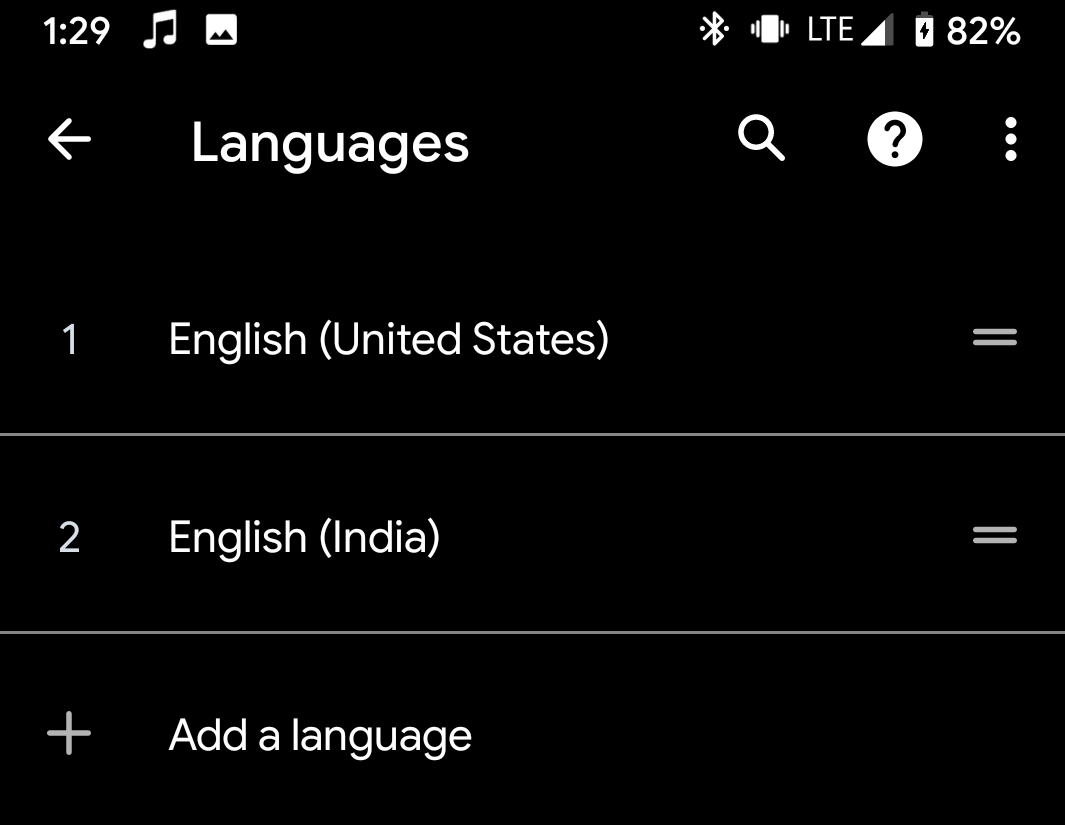
Trợ lý Google hỗ trợ một số lượng lớn ngôn ngữ, nhưng hoạt động tốt nhất với tiếng Anh Mỹ. Vì vậy, hãy thử thay đổi ngôn ngữ thiết bị sang tiếng Anh (Hoa Kỳ) và xem sự cố có tồn tại hay không. Để thay đổi ngôn ngữ trên điện thoại thông minh Android của bạn, hãy khởi chạy ứng dụng Cài đặt và sau đó đi tới Hệ thống. Tại đây, bạn sẽ tìm thấy tùy chọn Ngôn ngữ và phương thức nhập. Chạm vào đây để có tùy chọn Ngôn ngữ và chọn Tiếng Anh (Hoa Kỳ).
Xóa bộ nhớ cache cho ứng dụng Google
Một điều khác bạn có thể thử là xóa bộ nhớ cache của ứng dụng Google. Điều này có thể khắc phục sự cố, như một số người dùng đã nói. Đừng lo lắng, bạn sẽ không bị đăng xuất khỏi tài khoản Google của mình. Làm điều này sẽ chỉ xóa bộ nhớ cache được lưu trữ cho ứng dụng. Để làm điều này;
1. Khởi chạy ứng dụng Cài đặt, sau đó tìm Ứng dụng và thông báo. Bạn cũng có thể sử dụng tùy chọn tìm kiếm trong Cài đặt để tìm kiếm ứng dụng.
2. Khi bạn ở trên trang ứng dụng, hãy tìm kiếm ứng dụng Google.
3. Chạm vào ứng dụng rồi chọn Bộ nhớ.
4. Tại đây, bạn sẽ có thể thấy tùy chọn Clear Cache. Nhấn vào đây để xóa bộ nhớ cache của ứng dụng Google.
Kiểm tra xem sự cố đã được khắc phục chưa.
Kiểm tra cài đặt thông báo của ứng dụng Google
Cũng có thể bạn đã tắt thông báo từ ứng dụng Google do nhầm lẫn. Bạn có thể kiểm tra xem thông báo đã được bật hay chưa và nếu chưa, hãy bật và xem liệu điều đó có khắc phục được sự cố lời nhắc của Trợ lý Google không hoạt động hay không.
- Trong ứng dụng Cài đặt, tìm Ứng dụng, sau đó mở ứng dụng Google.
- Chọn tùy chọn Thông báo trong Google.
- Kiểm tra xem tùy chọn Hiển thị thông báo có được bật hay không.
- Đồng thời kiểm tra xem có tùy chọn cho lời nhắc hay không. Nếu có, hãy kích hoạt nó.
Kiểm tra âm thanh thông báo
Sau khi kiểm tra xem thông báo có được bật cho ứng dụng Google hay không, bạn cũng nên kiểm tra xem thông báo đã bật âm thanh chưa. Nếu không, bạn sẽ chỉ thấy một thông báo, nhưng nó sẽ không kèm theo âm thanh. Bạn có thể bật cài đặt âm thanh bằng các phương pháp ở trên. Tùy chọn sẽ nằm trong Thông báo cho ứng dụng Google. Tại đây, hãy nhấn vào tùy chọn Lời nhắc và chọn “Tạo âm thanh”. Bạn cũng có thể đảm bảo rằng tầm quan trọng của điều này được đặt ở mức cao nhất.
Cập nhật ứng dụng Google
Bạn cũng có thể muốn cập nhật ứng dụng Google và xem cách đó có khắc phục được sự cố không. Đôi khi phiên bản cũ hơn của ứng dụng có thể là nguyên nhân gốc rễ của sự cố. Nếu có bản cập nhật cho ứng dụng Google, hãy cài đặt bản cập nhật đó.
Đôi khi sự cố có thể do bản cập nhật mới gây ra. Trong những trường hợp như vậy, bạn sẽ phải gỡ cài đặt bản cập nhật mới và quay trở lại. Bạn có thể truy cập các trang web như APKPure và tải xuống phiên bản cũ hơn của ứng dụng Google rồi cài đặt. Nếu Lời nhắc của Trợ lý Google hoạt động với phiên bản trước của ứng dụng, thì bản cập nhật có thể đã bị hỏng.
Bạn cũng có thể thử cài đặt lại ứng dụng để xem sự cố đã biến mất chưa. Chỉ cần gỡ cài đặt ứng dụng Google khỏi điện thoại của bạn và sau đó tải xuống lại từ Google Play Store. Sẽ không mất nhiều thời gian và bạn có thể chỉ cần đăng nhập lại để có quyền truy cập vào tất cả thông tin của mình, bao gồm cả lời nhắc.
Kiểm tra xem có bất kỳ cách nào ở trên giúp giải quyết sự cố lời nhắc của Trợ lý Google không. Nếu không, hãy thử phương pháp tiếp theo.
Tắt tối ưu hóa pin
Android có một tính năng mà nó có thể tự động tối ưu hóa hiệu suất pin của thiết bị của bạn dựa trên cách bạn sử dụng nó. Tính năng này giúp cải thiện thời lượng pin nhưng cũng có thể hạn chế tính năng làm mới ứng dụng nền và các tính năng tiêu hao pin khác của một số ứng dụng nhất định. Nếu ứng dụng Google đã được tối ưu hóa cho pin, thì đó có thể là lý do khiến bạn không nhận được thông báo đúng hạn. Bạn sẽ cần phải tắt tính năng tối ưu hóa pin cho ứng dụng Google. Đây là cách để làm điều đó.
1. Khởi chạy ứng dụng Cài đặt, đi tới Ứng dụng và thông báo và tìm kiếm ứng dụng Google.
2. Bây giờ, hãy chọn tùy chọn Pin và điều hướng đến Tối ưu hóa pin.
3. Tại đây, chọn tùy chọn có tên “Không tối ưu hóa”.
4. Bạn cũng có thể tắt tùy chọn Trình tiết kiệm pin cho Google bằng cách điều hướng đến Cài đặt> Pin.
Một số điện thoại mới hơn cũng có tính năng pin thích ứng, có thể hạn chế sử dụng nền cho một số ứng dụng. Điều này cũng có sẵn trong Cài đặt pin. Nếu ứng dụng Google được liệt kê, bạn cần phải tắt nó.
Của bạn đây! Lời nhắc của Trợ lý Google không hoạt động ngay cả sau khi làm theo các bản sửa lỗi ở trên? Chà, có thể bạn phải thực hiện khôi phục cài đặt gốc.
